Sådan løses Steam-fejlkode 118?
Anden Nyttig Guide / / August 05, 2021
Damp er en stærk og fantastisk spilplatform eller mange spillere derude. Hvis der er nogen erhvervsmæssige problemer med dampmotoren, accepterer den spilcyklusser for alle spillere over hele verden. Når en sådan ny fejl er Stram-fejlkode 118. Denne fejlkode vises tilfældigt, mens du spiller spillet. Hvis du også står over for den samme spilfejlkode 118, er vi her for at hjælpe.
Dampfejl 118-koden er forårsaget af nogle enheder, der forhindrer dampmotoren i at bruge internettet effektivt. Husk, at Steam er en spilklient, så det har brug for en aktiv internetforbindelse for at fungere korrekt. Det hjælper jeg dig med fejlfinding Steam 118-fejlkodemeddelelsen, så du kan ordne det og begynde at spille spil igen.

Indholdsfortegnelse
- 1 Hvad forårsager Steam-fejlkode 118
-
2 Sådan rettes Steam-fejlkode 118
- 2.1 Kontrollerer, om din firewall blokerer for damp
- 2.2 Kontrollerer for internetrelateret problem
- 2.3 Sørg for, at ingen tredjepartsapp eller nogen tjeneste forstyrrer Steam-klienten
- 2.4 Deaktivering af netværkstjeneste
- 2.5 Kontrollerer, om din computer er inficeret
- 2.6 Opdatering af internetdrivere
- 3 Konklusion
Hvad forårsager Steam-fejlkode 118
Steam er en af de mest populære og mest anvendte gamingplatforme til pc-spil. Spil fra forskellige virksomheder er tilgængelige på Steam, du kan købe dem eller spille det gratis. Imidlertid har enhver software nogle fejl, der forårsager fejl, og Steam er ingen undtagelse. Fejlkoden 118 forekommer i damp på grund af nedenstående grunde.
- Din firewall blokerer muligvis for damp, og du får 118-fejlkoden.
- Enhver tredjepartsapp kan forstyrre dampen og forårsage 188-fejlen.
- Din internetforbindelse kan være langsom eller ustabil, eller din router kan have et hensigtsproblem, eller du har nået din datagrænse.
- Din computer kan være inficeret med vira eller malware; på grund af Steams sikkerhedsforanstaltninger lancerer den 118-fejlen for at forhindre dig i at få adgang til Steam yderligere.
Disse grunde er dog den eneste parameter for 118-fejlkoden. Årsagen er ikke så specifik.
Sådan rettes Steam-fejlkode 118
Da Steam-kode 118 repræsenterer nogle parametre for fejlen, kan vi ikke være så specifikke for at kende årsagen og løse den. Vi har nævnt et par løsninger her, du kan prøve at løse problemet. En af dem er en garanti for at arbejde, hvis ingen af løsningerne fungerer, så er dine dampfiler beskadiget eller beskadiget. Afinstaller og geninstaller det igen.
Kontrollerer, om din firewall blokerer for damp
En firewall er en særlig tjeneste på din Windows-pc, der tager sig af indgående og udgående pakker via internettet. Hvis du i hvert fald ved et uheld har deaktiveret Steam-tjenesten i firewall-indstilling, kan det muligvis vise dampfejlkode 118-problem på din pc.
Nogle gange blokerer din firewall muligvis din Steam-internetforbindelse. For at kontrollere skal du gå til din Windows-søgefelt og skrive Windows Firewall. Når muligheden for Windows-firewall vises, skal du klikke og åbne Windows Firewall.
Klik på indstillingen i venstre rude i vinduet Tillad en app eller funktion gennem Windows Firewall.

Klik nu på ændre indstillinger knap og rul ned og find Steam-klient. Du skal nu kontrollere Offentlig og Privat Hvis din firewall blokerer for damp, skal du fjerne markeringen i den og fjerne den og klikke på Anvend-knap.
Din fejl løses nu, hvis fejlen skyldes, at firewall blokerer damp.
Kontrollerer for internetrelateret problem
Som vi allerede har nævnt ovenfor, skyldes dampfejlen 118 hovedsageligt på grund af internet-rod, der sker. Så det er en klog idé at se, om der er internetproblemer. Se efter din wifi-plan, hvis den er udløbet osv.
Nogle gange, hvis din internetforbindelse er langsom og ustabil, vises fejlen, så sørg for at du har en anstændig internetforbindelse.
Hvis du har en anstændig internetforbindelse, men fejlen stadig vises, skal du gøre det genstart din router eller genstart din enhed, så prøv at køre Steam-klienten,
Hvis du har angivet en datagrænse på dit internet, skal du sørge for at udvide datagrænsen til ubegrænset.
Efter disse tweaks skal du prøve at starte Steam og se, at fejlen vises igen eller ej. Hvis fejlen stadig opstår, skal du prøve nedenstående løsning.
Sørg for, at ingen tredjepartsapp eller nogen tjeneste forstyrrer Steam-klienten
Mange spil deaktiverer specifik service son deres spil-pc for at gøre det hurtigt. Imidlertid er nogle af disse tjenester vigtige for, at Steam kan køre, og til gengæld kan det vise 118 fejlkode. Følg disse trin for at løse problemet:
På tastaturet skal du trykke på Windows-tast + R for at åbne dialogboksen Kør og skriv msconfig at åbne op for Systemkonfigurationsindstillinger.

Klik på o Service fanen, og fjern markeringen af Skjul alle Microsoft-tjenester indstilling, og klik derefter på Slå alt fra knap.
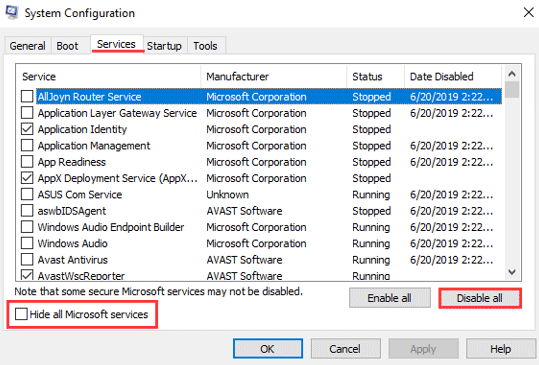
Gå til Start op fanen og klik på Åbn Jobliste Mulighed.

Klik på det program, der er angivet i Jobliste, og klik på Deaktiver knap. Gentag det samme trin for at deaktivere alle applikationer.
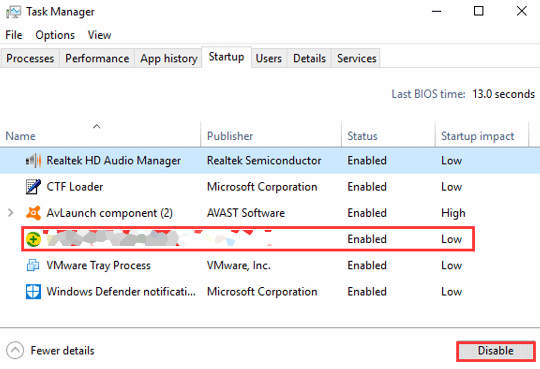
Genstart din computer og køre Steam-applikationen, vises fejlkoden 118 ikke igen.
Deaktivering af netværkstjeneste
Mange brugere, ligesom mig, bruger netværksovervågningstjeneste til at kontrollere, hvilken applikation der bruger internetbåndbredde. Da Microsoft bruger hele internetbåndbredden til at downloade sine automatiske opdateringer, bruger mange brugere tjenester som "Trip mode" til at kontrollere og overvåge båndbredden.

Hvis du også har en af sådanne tjenester, skal du sørge for at give korrekt båndbredde tilladelse til Steam-klienten.
Kontrollerer, om din computer er inficeret
Virus og malware kan inficere din pc i det omfang, de kan skade dine internetdrivere. Så sørg for at foretage en komplet virussøgning på din pc og fjerne eventuel farlig software.
Du kan gøre dette med ethvert andet Antivirus-program derude, men det er bedst, hvis du tjekker din enhed via Windows Defender. Windows antivirus er i sig selv fantastisk.
Gå til Indstillinger og klik derefter på Opdatering og sikkerhed klik derefter på vinduet til venstre i vinduet Windows-sikkerhed mulighed

Under etiketten “Beskyttelsesområder ' klik på den første mulighed Virus- og trusselsbeskyttelse mulighed og foretag en komplet scanning af dit system, skal du sørge for at fjerne filerne, hvis der findes inficerede filer.

Genstart din enhed, og fejlen skal være væk nu.
Opdatering af internetdrivere
Da dampfejlkoden 118-problemet hovedsagelig opstår, fordi hvis internetforbindelse er det måske et godt tidspunkt at opdatere din wifi-netværkspleje og andre netværksrelaterede drivere. Enten kan du bruge en hvilken som helst automatisk tjeneste, eller du kan bare gå til enheden, der administrerer at opdatere disse tørrer manuelt.
Åbn enhedsadministrator. Du kan åbne det ved at trykke på Windows-tasten og søge efter det.

Søg her efter internetrelaterede apparater (fremhævet med rødt), f.eks. wifi-netværkskort, Ethernet-port osv.

Højreklik på dem, og klik på opdatering.
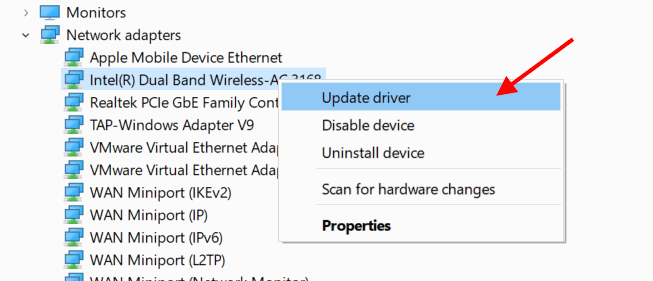
Lad windows søge efter de nyeste drivere og installere dem automatisk.
Konklusion
Jeg håber, dette ville løse problemet med Steam 118-fejlkoden for dig. Sørg for, at der ikke er nogen apps eller tjenester, der muligvis opretter internetproblemer, mens du bruger Steam-spilklient. Sørg også for, at du har en højhastighedsinternetforbindelse; Ellers kan du muligvis se denne fejl poppe gevinst på din computerskærm.
Editorens valg:
- Sådan løser du ventende transaktionsdampfejlmeddelelse?
- Fix Steam-fejlkoder -7 eller -130 [Kunne ikke indlæse webside (ukendt fejl)]
- Sådan rettes Steam Client-fejlkode -137 og -138 Kunne ikke indlæse webside
- Efter Ark Update: Spillet starter ikke i Steam eller nogen anden platform
- Sådan verificeres spilcache og manglende filer på Steam på din pc
Rahul er en datalogistuderende med en massiv interesse inden for tekniske og kryptokurrencyemner. Han bruger det meste af sin tid på enten at skrive eller lytte til musik eller rejse på usynlige steder. Han mener, at chokolade er løsningen på alle hans problemer. Livet sker, og kaffe hjælper.


![Sådan installeres Stock ROM på Versus V500 [Firmware Flash-fil]](/f/d70ac2c580834fb3689695b45bc939a4.jpg?width=288&height=384)
